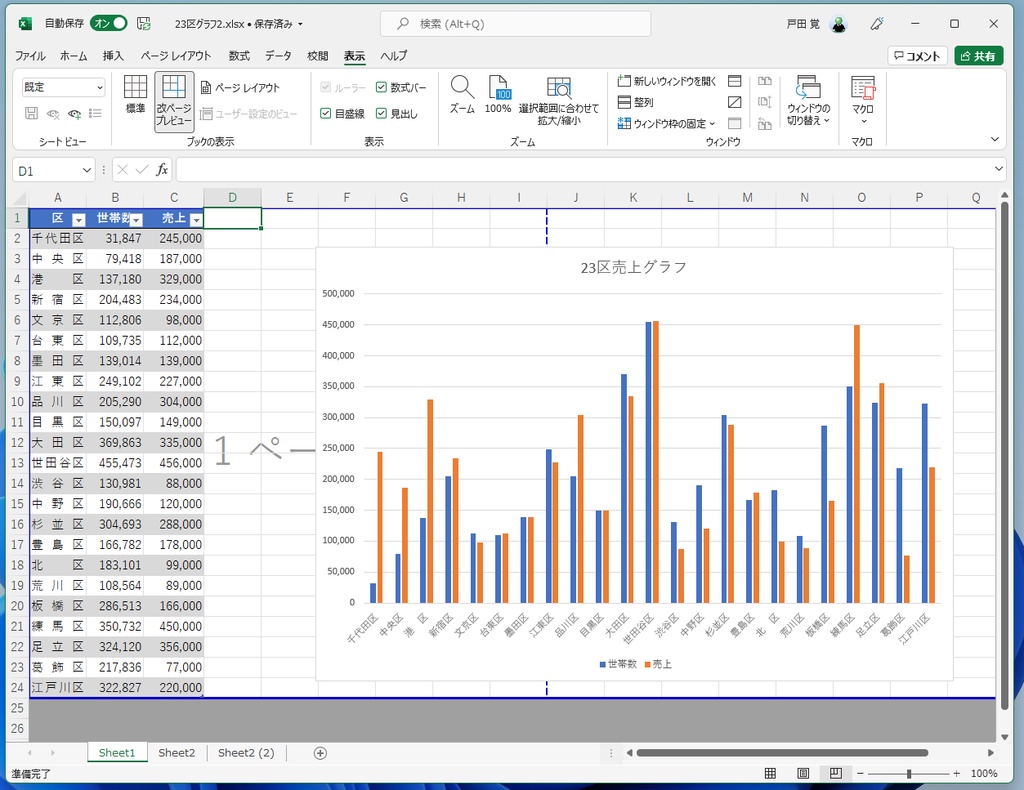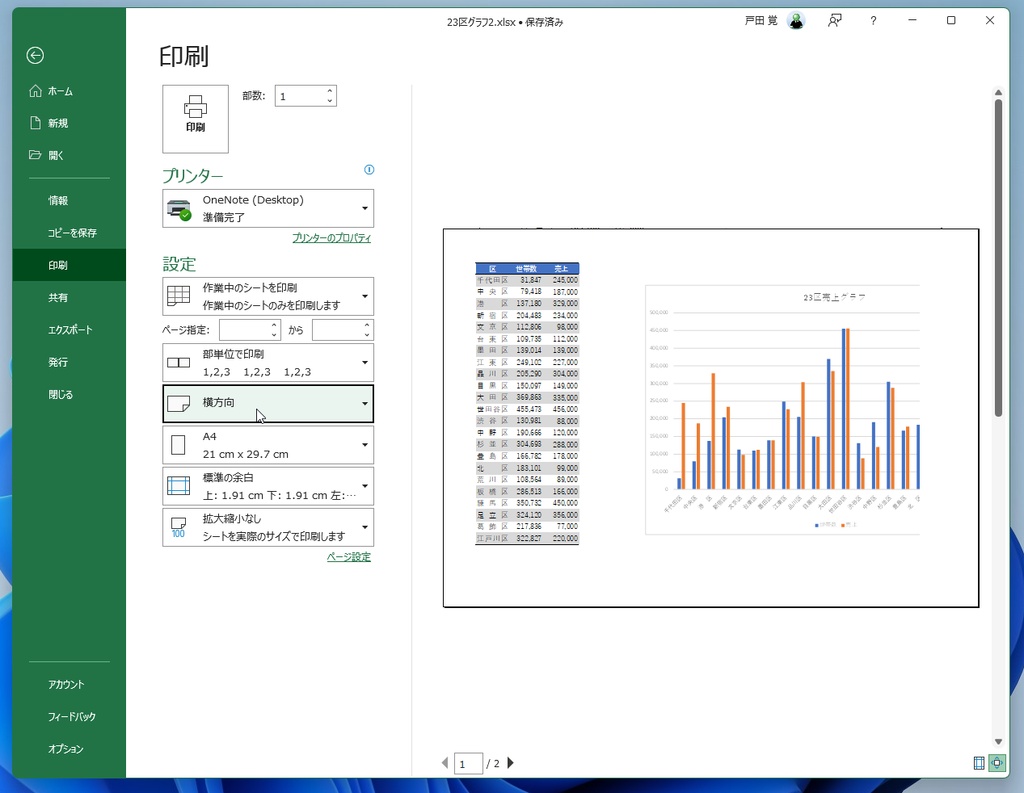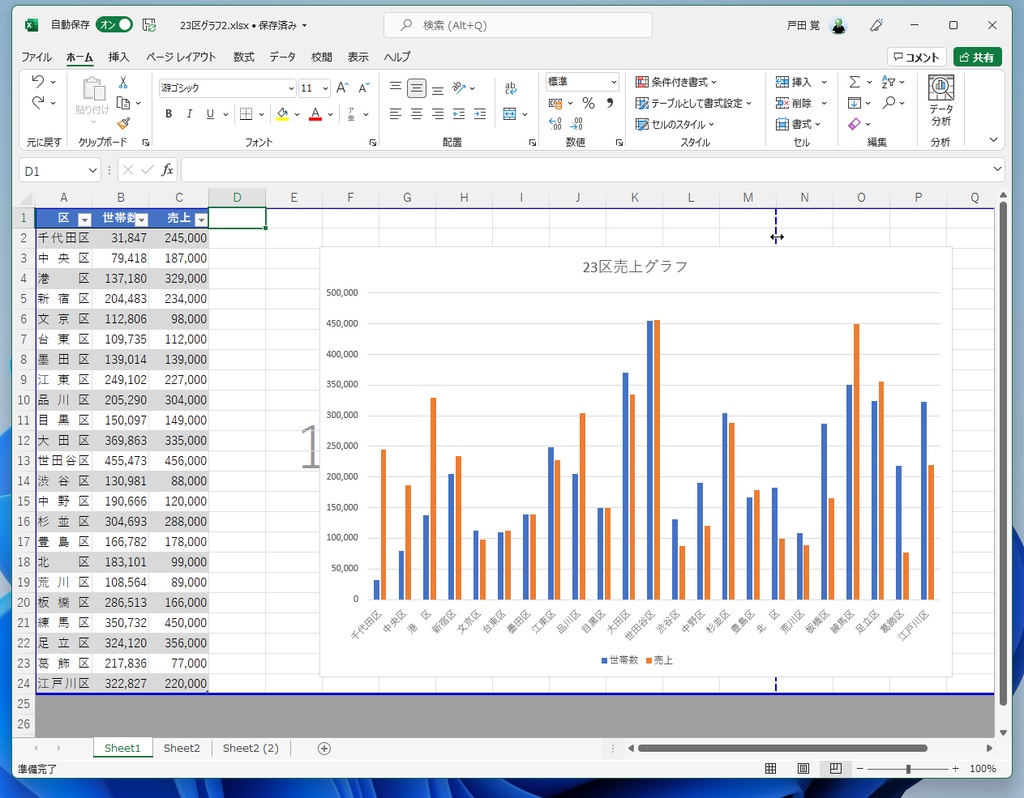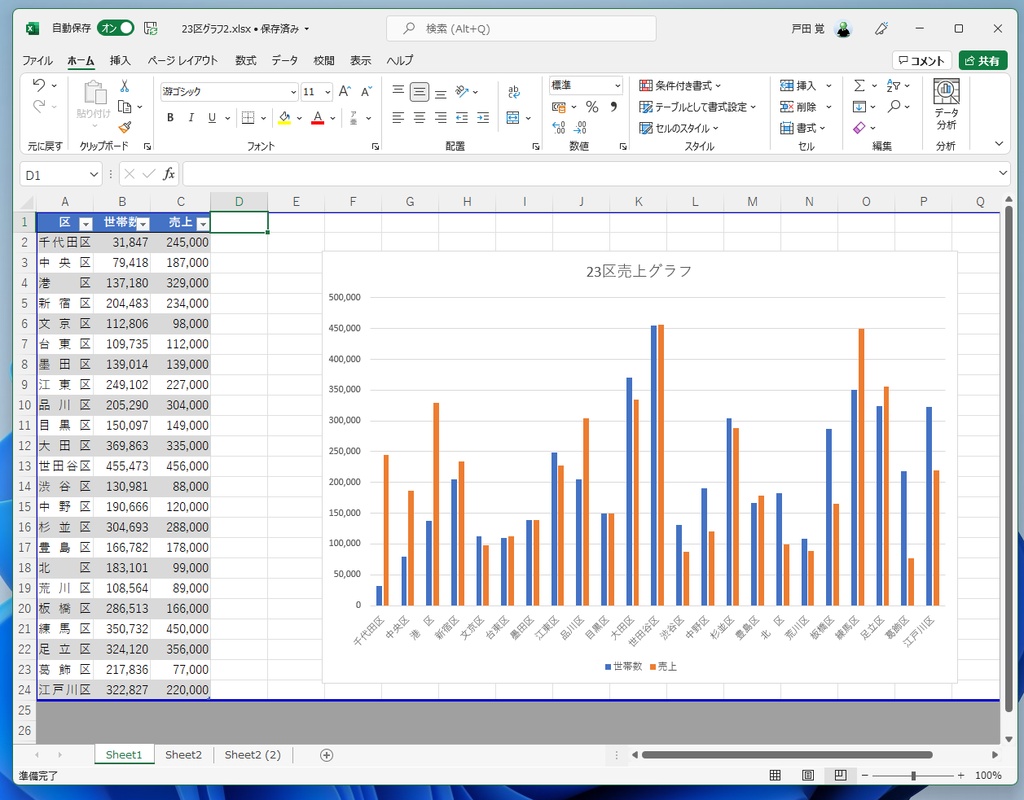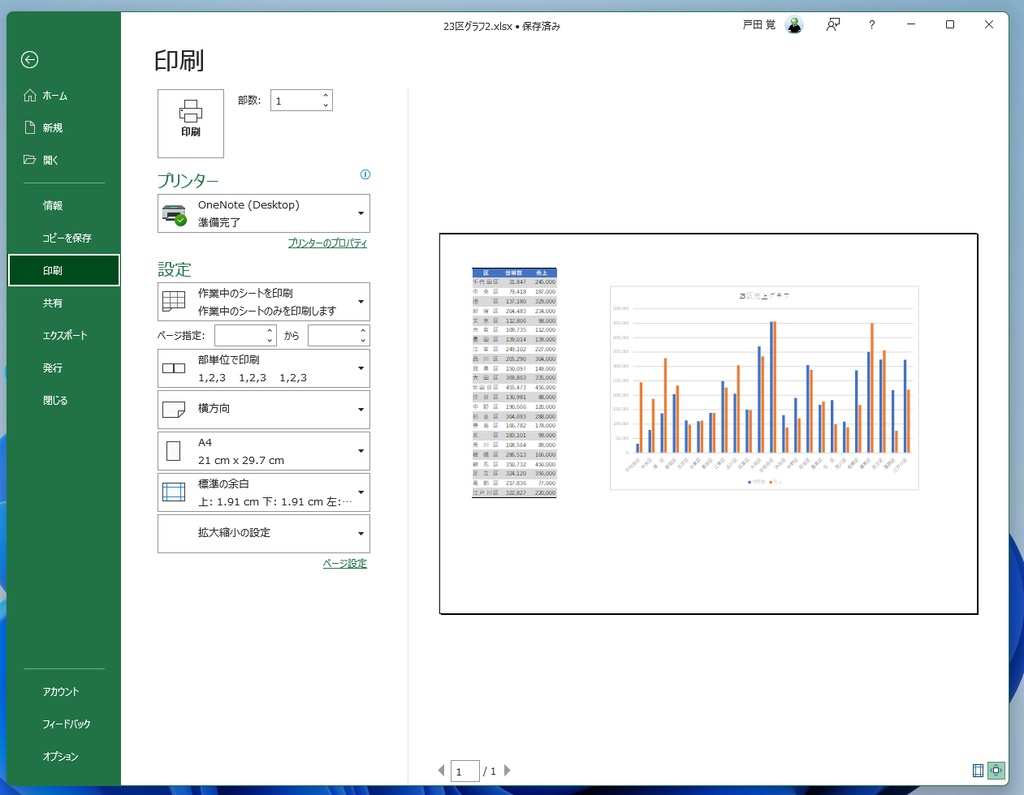印刷プレビューで確認する
Excelのシートができあがっているか作業中なら、印刷プレビューを実行してみよう。「ファイル」-「印刷」でプレビューが表示されるはずだ。この操作をすると、用紙からはみ出していることが確認できる。
実は、プレビューを確認したあとでワークシートに戻ると、薄い点線で印刷範囲がわかる線が引かれているのでチェックしながら作業するといい。
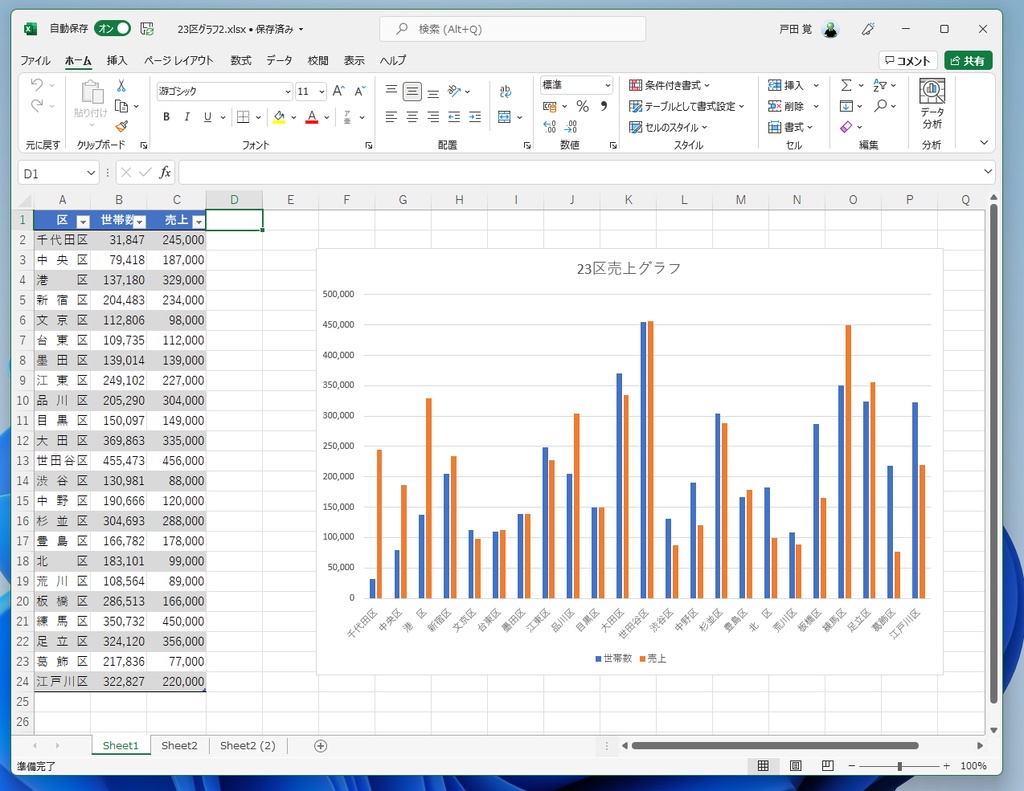
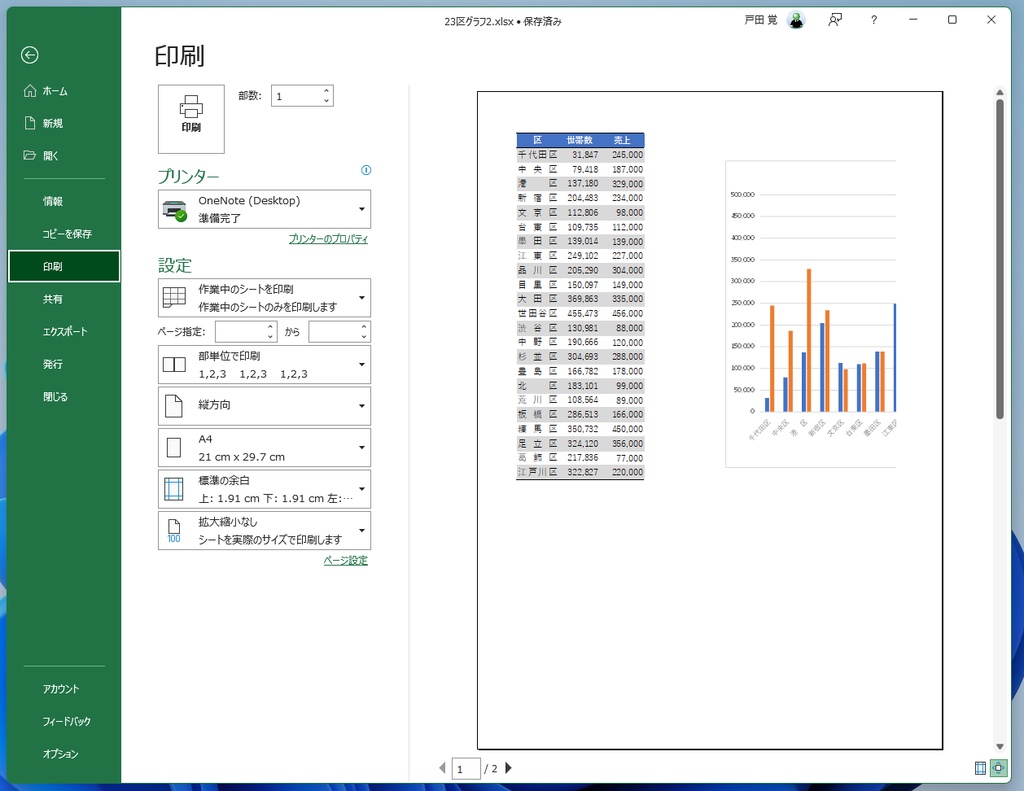
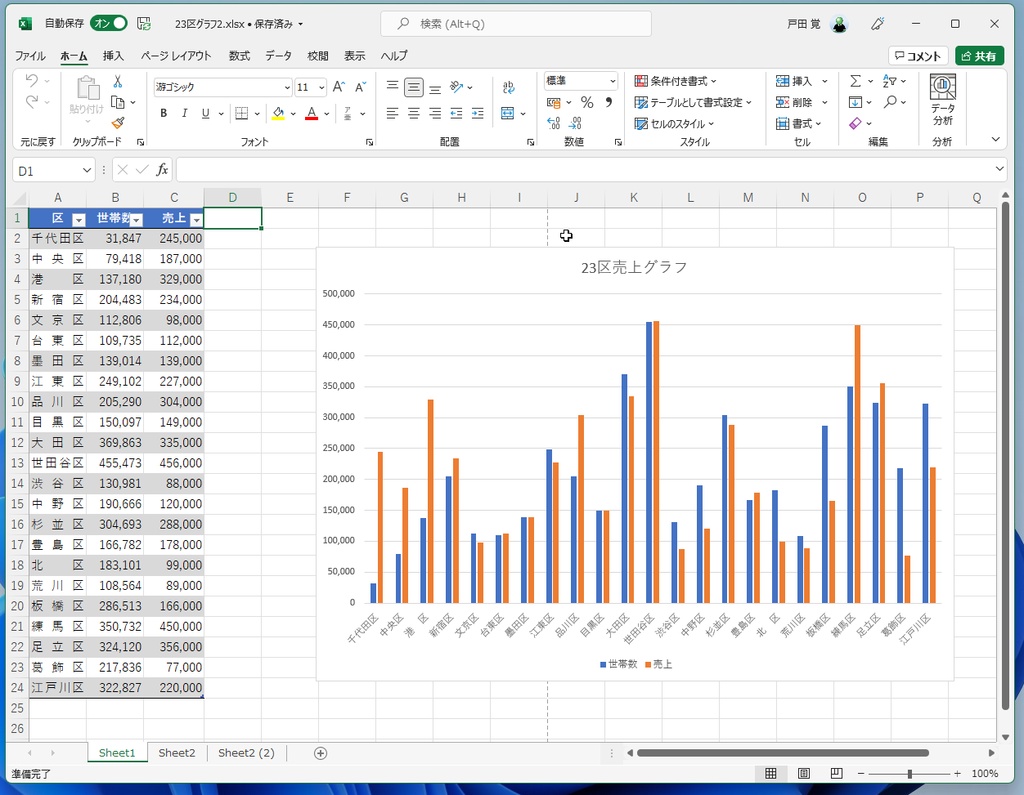
改ページプレビューで作業する
印刷範囲を把握しながら作業したいなら、「改ページプレビュー」に切り替えるのがおすすめだ。画面上に用紙が表示されるので、とてもわかりやすく作業ができる。用紙の縦横を切り替えれば、より収まりがよくなるケースも多い。
さらに、このモードでは区切りをドラッグしてずらすことで、印刷に収まる範囲を自分で調整可能だ。
ただし、縮小することになるので、余白の空き具合が美しくない。やはり、作業の最初の段階で用紙の区切りを把握しながら表やグラフをレイアウトしていくのがおすすめだ。